1. Nội dung
2. Cách thao tác
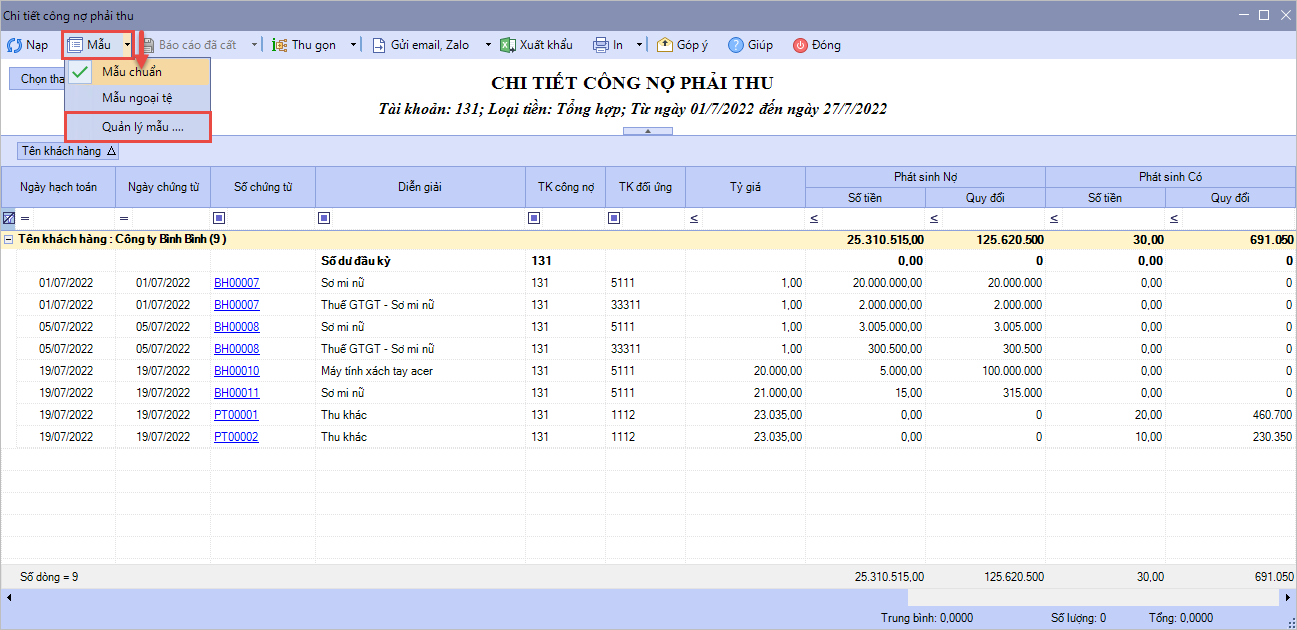
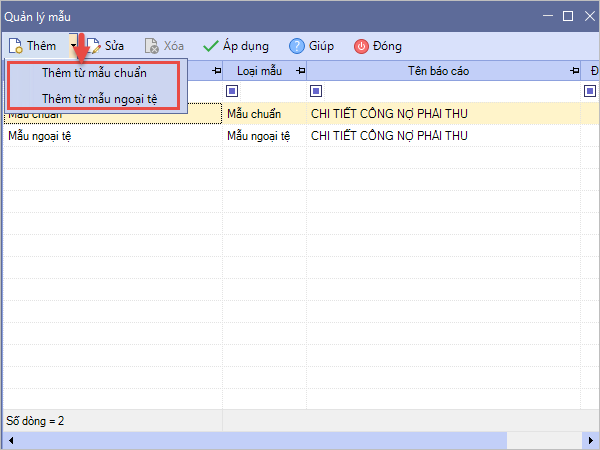
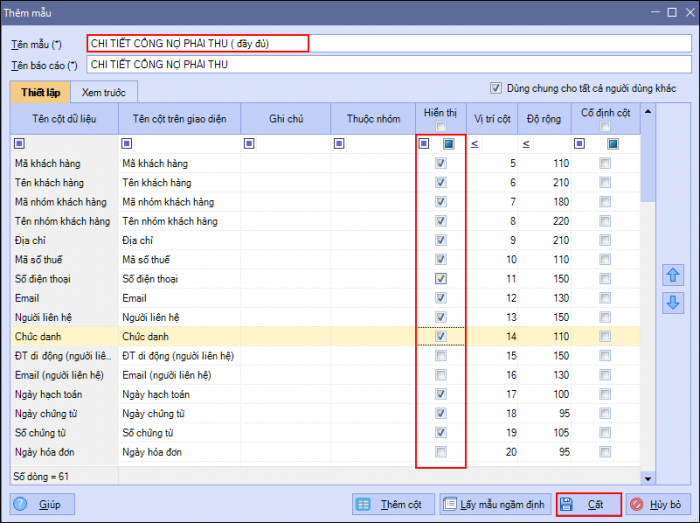
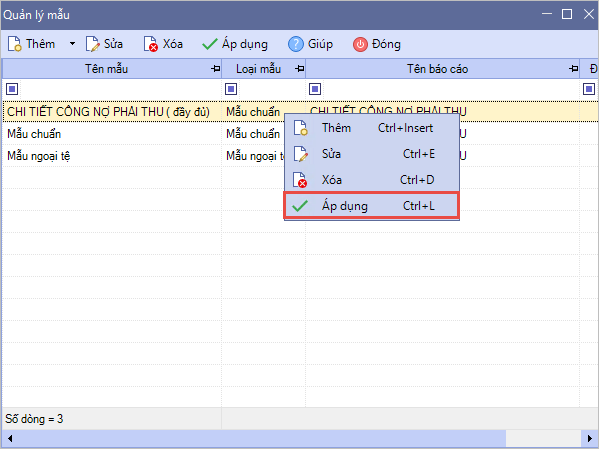
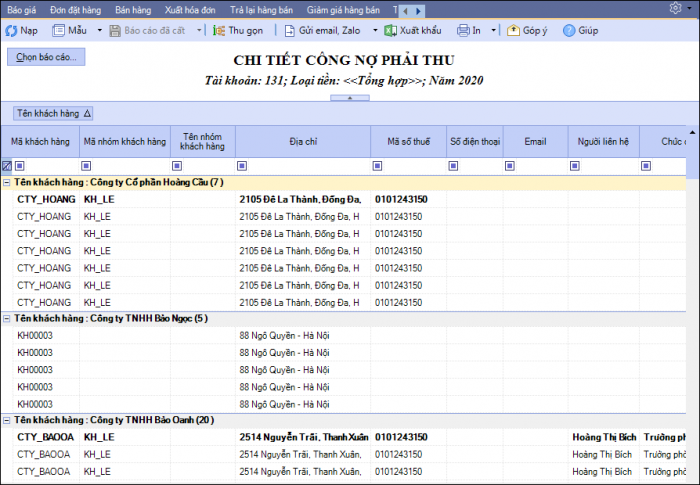
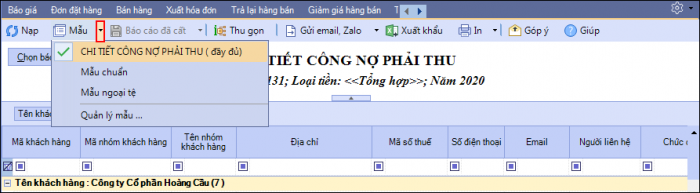
Tham khảo theo hướng dẫn Tại đây
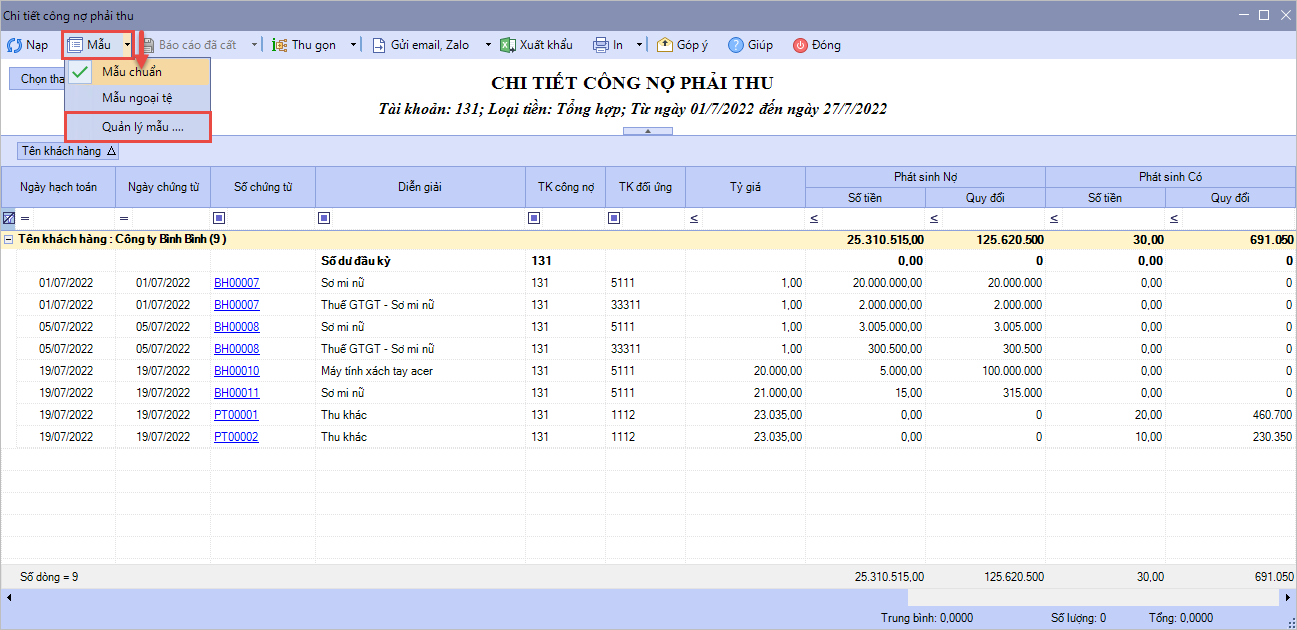
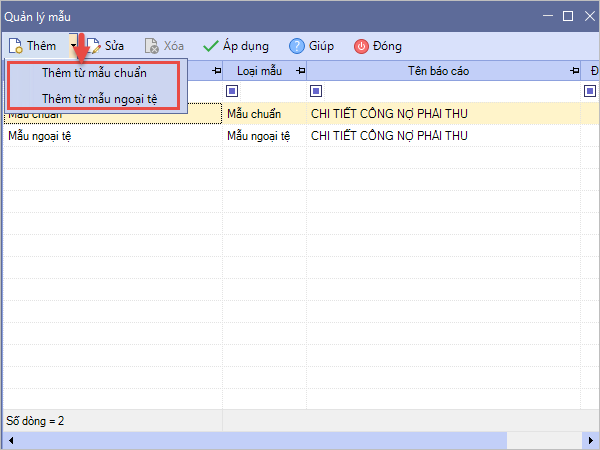
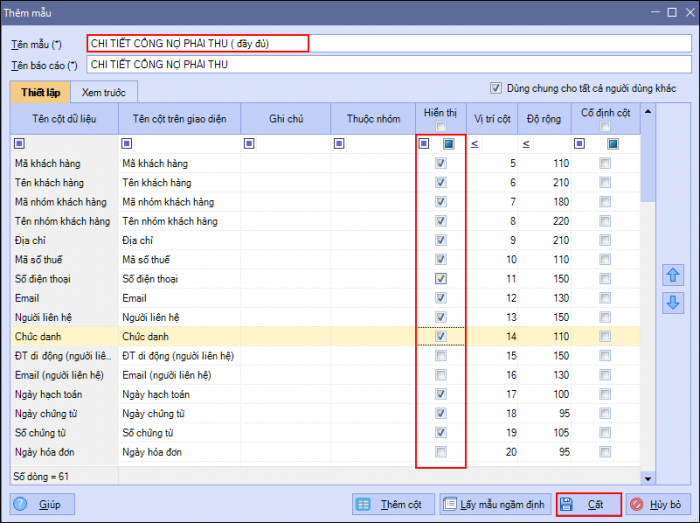
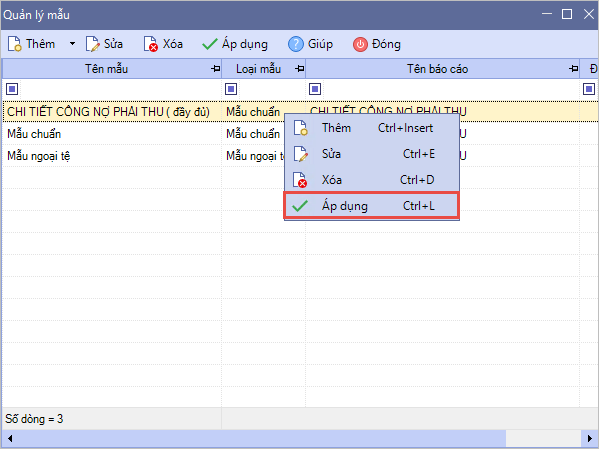
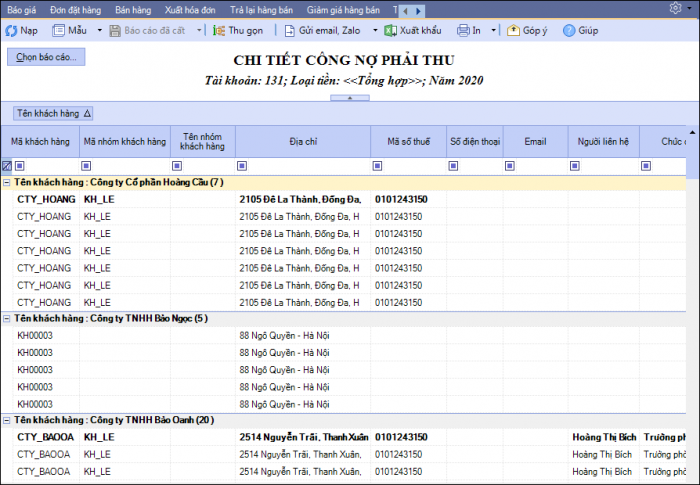
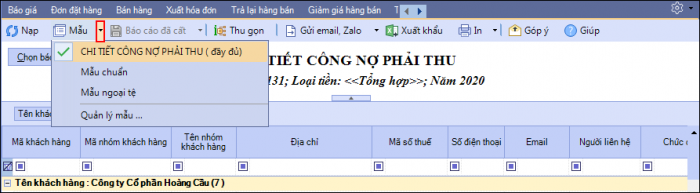
Tham khảo theo hướng dẫn Tại đây

Copyright © 1994 - 2025 MISA JSC
|
Chính sách bảo mật







